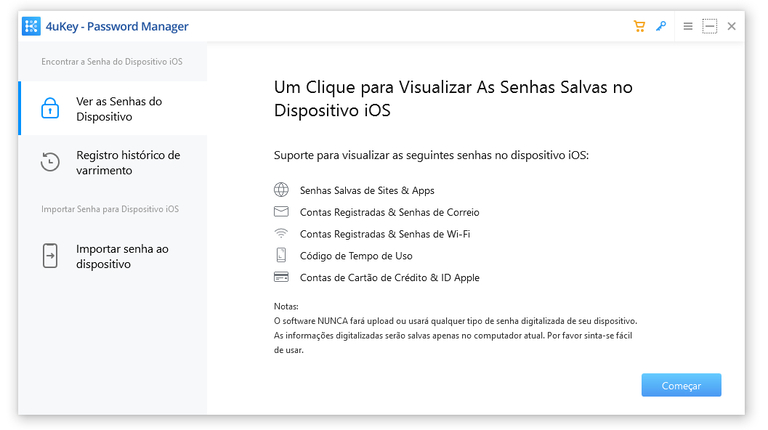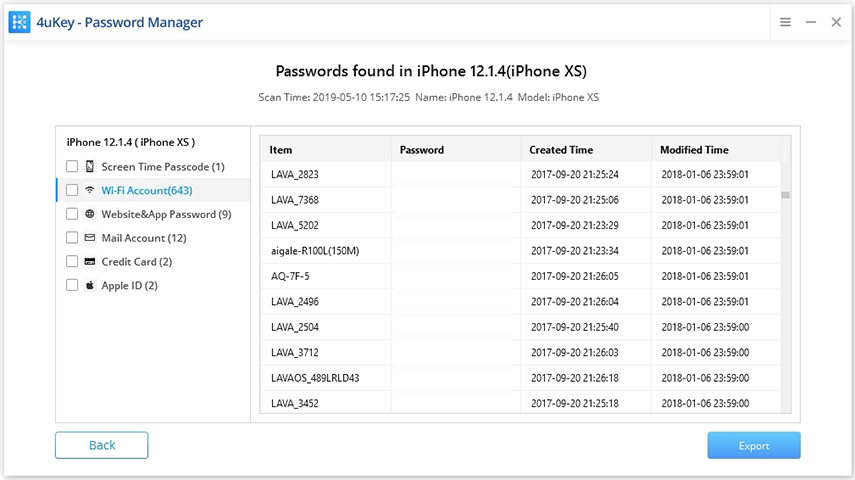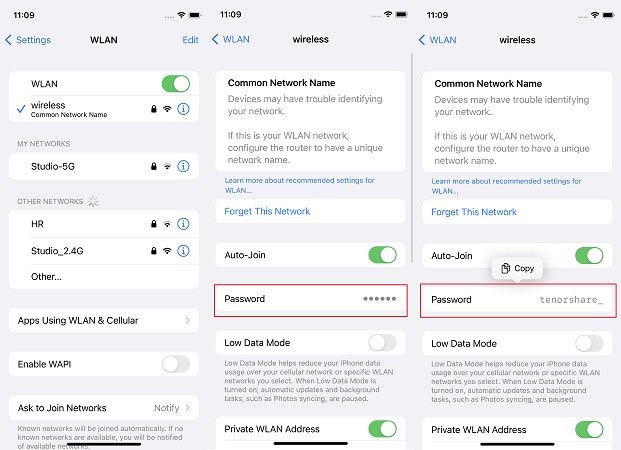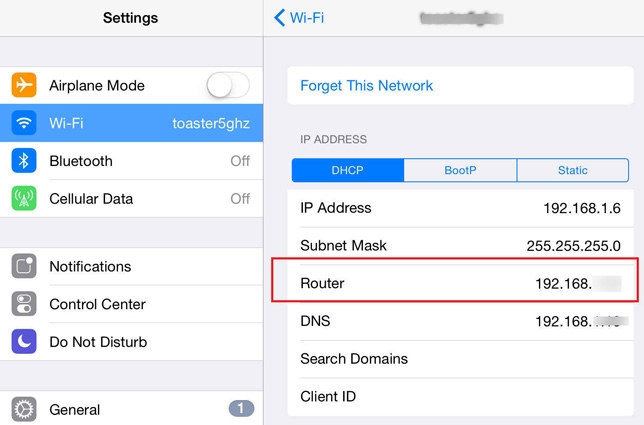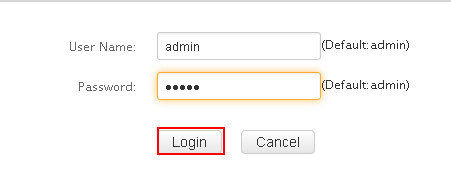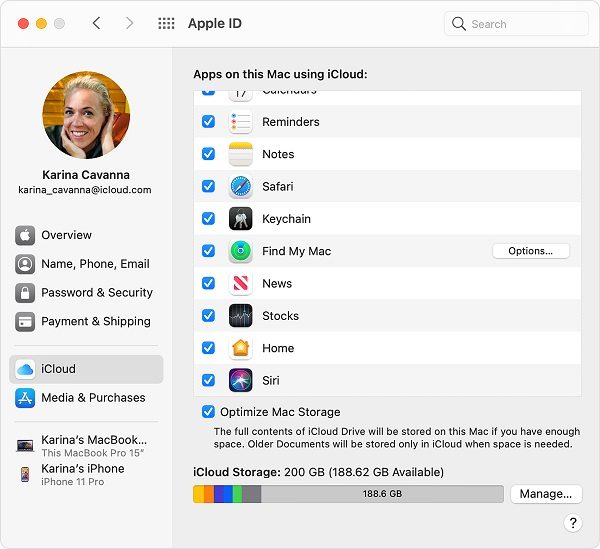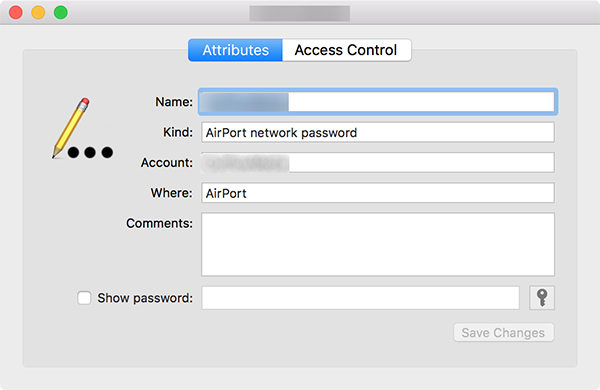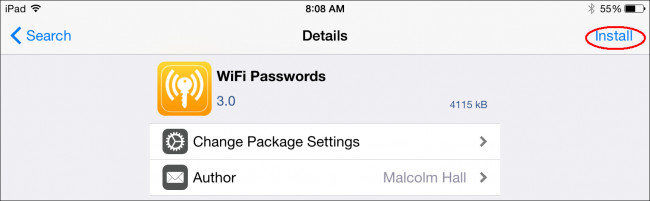5 Maneiras de Ver Senhas WiFi Salvas no iPhone e iPad 2025 [iOS 16]
Esqueci minha senha e rede WiFi no meu iPhone mini 13. Como posso visualizar minha senha WiFi salva no meu dispositivo? - Comunidade Apple

As senhas Wi-Fi são amplamente utilizadas para proteger as redes sem fio. Uma vez conectada a uma rede Wi-Fi, ela será salva em seu iPhone ou iPad. No entanto, isso não significa que você possa ter acesso a essa rede diretamente para sempre.
Então, qual é a minha senha Wi-Fi no iPhone se esqueceu? Se você é urgente conhecer as senhas, felizmente este artigo listará 5 métodos fáceis sobre como visualizar a senha Wifi no iPhone.
- Parte 1. Como Ver a Senha WiFi no iPhone em um Clique
- Parte 2. Como Encontrar a Senha Wifi no iPhone (3 Maneiras Comuns)
- Parte 3. Como Encontrar a Senha Wi-Fi no iPhone Fazendo Jailbreak
Parte 1. Como Ver a Senha WiFi no iPhone em um Clique
If you are hurry to see Wifi password on iPhone, Tenorshare 4uKey - Password Manager é recomendado a você. Este é um poderoso e fácil de usar localizador de senhas iOS para ajudá-lo a encontrar a senha Wifi no iPhone sem necessidade de jailbreak. Não apenas para ver as senhas Wifi, ele tem mais características como as seguintes:
- Veja a senha Wifi salva no iPhone/iPad do PC/Mac
- Veja todos os sites armazenados e senhas de login de aplicativos
- Ver contas de correio, informações de cartão de crédito
- Mostrar conta de ID da Apple mantida em seu dispositivo
- Senhas de exportação do iPhone/iPad para 1Password/LastPass/Chrome/Dashlane/Keeper
- Importar senhas em massa para iPhone e iPad
- Baixe, instale e execute o 4uKey – Password Manager para um computador Windows/Mac.
Conecte seu iPhone/iPad ao PC e depois clique no botão "Iniciar". (A característica padrão selecionada é Ver senha do dispositivo iOS).

Clique em "Iniciar Varredura" para deixar o programa detectar senhas Wifi em seu iPhone.

Aguarde alguns segundos, clique na conta Wifi no painel esquerdo, e todas as suas senhas Wi-Fi conectadas serão exibidas. Você está livre para visualizar a senha Wi-Fi salva no iPhone.

Vídeo Tutorial Sobre Como Visualizar a Senha Wi-Fi no iPhone
Parte 2. Como Encontrar a Senha Wifi no iPhone (3 Maneiras Comuns)
Sem jailbreak, agora você pode ver diretamente no iOS 16 as senhas Wifi salvas do iPhone. Também há outras formas como verificar a senha de seu roteador Wifi ou visualizar senhas Wifi usando o chaveiro iCloud, se você tiver um Mac. Abaixo estão os detalhes.
Maneira 1. Ver Senhas Wifi Diretamente no iPhone (iOS 16)
Se você perguntar como ver a senha wifi diretamente no iPhone, não há como na versão anterior do iOS, mesmo que você tenha salvo a senha. Mas o mais novo iOS 16 pode fazer isso. Agora você pode ver a senha wifi salva no iPhone diretamente desde que tenha atualizado seu iPhone para o iOS 16.
- Vá para Configurações > WLAN. Toque nos nomes de rede dos quais você deseja ver a senha.
- Toque em "Senha". E você precisa verificar inserindo seu código de acesso ao iPhone, ou usando ID de Face/ID de Toque.
Em seguida, você verá a senha detalhada. Você também pode copiá-la.

Maneira 2. Encontre a Senha WiFi do iPhone com as Configurações do Roteador
Como posso encontrar minha senha Wi-Fi no iPhone? Para as pessoas que estão usando os dispositivos iOS originais, elas podem facilmente encontrar o endereço IP do roteador Wi-Fi e visualizar a senha Wi-Fi salva com as Configurações de Roteador. Os passos são simples como abaixo:
Vá para "Configurações" > "WLAN" e você pode ver os nomes da rede. Escolha (i) ícone próximo ao que você deseja obter a senha e então copie o endereço IP do roteador.

Abra seu Safari e digite o endereço IP para abrir a página do painel de login, como abaixo.

- Então você pode fazer o login com o usuário padrão e a senha. Se o administrador não funcionar, você também pode pesquisar no Google a senha com o nome do modelo específico do Roteador.
Maneira 3. Use o Chaveiro iCloud Mac Para Ver a Senha WiFi do iPhone
Como encontrar uma senha Wi-Fi salva no iPhone? O Chaveiro iCloud também é uma forma alternativa de verificar e recuperar a senha Wi-Fi no iPhone que está esquecida. Isto porque se você usar a mesma conta iCloud no iPhone e Mac, todos os dados serão sincronizados entre os dispositivos. Para usar este recurso:
- Abra o aplicativo "Configurações" no iPhone e depois vá para iCloud, toque no Chaveiro para ativar este recurso.
Acesse a mesma conta iCloud no Mac e vá para o menu Apple > Preferências do Sistema e ID da Apple. Clique no iCloud à esquerda e depois selecione Keychain.

Abra o aplicativo Acesso ao Chaveiro. E digite o nome da rede wifi na caixa de busca.
Clique duas vezes no nome na lista e depois na nova janela pop-up, marque a caixa de seleção ao lado da opção "Mostrar senha".

- Se você também definir uma senha em seu Mac, haverá uma janela pop-up pedindo que você digite a senha para a conta de administrador, digite a senha e clique em "OK".
- Agora a senha Wi-Fi deve aparecer na caixa de texto ao lado de "Mostrar Senha".
Parte 3. Como Encontrar a Senha Wi-Fi no iPhone Fazendo Jailbreak
Fazer jailbreak no iPhone invalidará a garantia da Apple e geralmente é restrito. Entretanto, você pode realmente fazer mais coisas e tornar sua vida digital mais conveniente com o jailbreak. A senha Wi-Fi do iPhone é apenas um dos benefícios.
Maneira 3. Veja a Senha WiFi do iPhone Usando "Senha WiFi" no Cydia
Lance o aplicativo Cydia e procure por "Senha WiFi", toque em "Instalar" para prosseguir.

- Clique em "Voltar Para o Cydia" quando a instalação estiver completa.
- Pressione o botão "Home" na tela "Retornar Para o Início". Lance o aplicativo "Senha WiFi" e todas as redes Wi-Fi usadas no iPhone, assim como suas senhas, serão apresentadas.
Maneira 4. Mostrar Senha WiFi no iPhone com NetworkList
- Abra o aplicativo Cydia em seu iPhone ou iPad e digite "NetworkList" na caixa de busca, faça o download e instale-o em seu dispositivo.
- Agora você pode tocar em "Reiniciar Springboard" quando a opção for solicitada. Você reiniciará a tela inicial.
- Depois abra o aplicativo "Configurações", escolha "WLAN" e você verá uma opção da lista chamada "Redes Conhecidas".
- Toque nele e você poderá ver a chave de rede no iPhone que você conectou.
Além dos 2 aplicativos mencionados acima, há também outros aplicativos de hacking de senha Wi-Fi, como iSpeedTouch, WPA Tester, Speedssid, Dlssid e assim por diante. Você pode escolher um deles para recuperar sua senha Wi-Fi perdida no iPhone ou iPad com jailbreak sem muito esforço.
Resumo
Well, that's all the tips we have to help you view or encontrar a senha Wi-Fi no iPhone, spero que ela possa funcionar para você! Ou você pode simplesmente obter o Tenorshare 4uKey - Password Manager, que pode ajudá-lo a visualizar senhas (Safari, Wi-Fi, Email, Senhas de App) no iPhone sem muito esforço. Se você tiver outros problemas de rede no iPhone, sinta-se à vontade para entrar em contato conosco.